
Cara meningkatkan kecepatan pendingin pada laptop, jika seiring waktu mulai bekerja sedikit lebih lambat, lebih berisik dan kadang-kadang bahkan terlalu panas. Overheating adalah salah satu insiden yang paling tidak nyaman dan berbahaya bagi komputer, karena ini merupakan keausan tambahan peralatan dan peningkatan peluang kerusakan..
Untuk menghilangkan situasi ini, Anda dapat mengganti pelumas termal dan memperkuat pendinginan. Jika mengganti pasta termal tidak terlalu sulit, maka untuk memperkuat sistem pendingin (CO) Anda perlu membeli bantalan pendingin atau menambah kecepatan pendingin. Bantalan pendinginnya cukup berisik, membutuhkan biaya tambahan, membutuhkan banyak ruang, tetapi Anda dapat mempercepat CO standar sepenuhnya.
Ada dua opsi untuk mempercepat pendingin di laptop:
- Menggunakan perangkat lunak
- Menggunakan BIOS \ UEFI
Sebelum melakukan overclocking
Untuk mulai dengan, kami akan menentukan apa yang akan mempengaruhi kecepatan pendingin:
- Semakin tinggi, semakin banyak kebisingan yang dihasilkan laptop selama operasi, maka daya dikeluarkannya lebih cepat (sedikit), tetapi pada saat yang sama, suhu CPU dan sistem secara keseluruhan lebih rendah, yang berarti ada lebih sedikit pembekuan dan perlambatan akibat pelambatan (menurunkan frekuensi prosesor untuk menurunkan beban suhu). Skema daya yang digunakan Kinerja tinggi.
- Semakin rendah, semakin tenang laptop berfungsi, semakin lambat baterai dikeluarkan, namun pada beban tinggi ada kemungkinan perangkat mengalami panas berlebih. Skema daya yang digunakan. Hemat energi..
Disarankan untuk melakukan overclock CO hanya jika Anda telah membersihkan pendingin dan filter dari debu dan serpihan, dan juga mengganti pelumas termal di semua titik utama: CPU, kartu video, jembatan utara dan selatan.
Dalam kebanyakan kasus, membersihkan sistem pendingin dan mengganti antarmuka termal memecahkan masalah overheating dan throttling. Tetapi jika manipulasi ini sulit karena rumitnya penguraian atau penjaminan laptop (yang melarang pembongkaran perangkat), maka untuk mendapatkan pendinginan yang diinginkan lebih baik mempercepat pendingin..
Overclocking pendingin melalui perangkat lunak
Salah satu program paling populer untuk memantau dan melacak suhu sistem - Speedfan - akan menjawab pertanyaan tentang cara meningkatkan kecepatan pendingin pada laptop. Anda dapat mengunduh program di situs web atau melalui tautan unduhan langsung.
Unduh Speedfan
Perlu dicatat bahwa tidak semua laptop didukung oleh program ini. Kemungkinan perangkat yang sangat lama, atau, sebaliknya, generasi baru, mungkin tidak menampilkan informasi tentang suhu dan kecepatan pendingin. Anda dapat melihat daftar bus atau jembatan (BUS) yang didukung di situs web utilitas.
Instal dan buka aplikasi SpeedFan. Jendela utama akan menampilkan informasi utama tentang suhu dan frekuensi rotasi pendingin. Klik pada Configure, dan kemudian jendela setup akan terbuka. Pilih komponen pelacakan yang diperlukan - misalnya, itu adalah CPU dan atur suhu yang diinginkan, sistem pendingin akan bekerja dalam prioritas pada parameter ini.
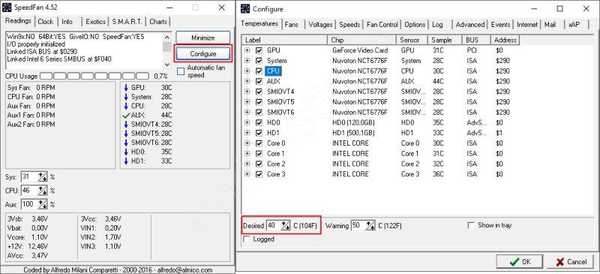
Parameter berikutnya pada tab Kecepatan menentukan kecepatan pendingin.
- Nilai minimum - nilai minimum (%)
- Nilai maksimum - nilai maksimum (%)
- Bervariasi secara otomatis - pemilihan otomatis berbasis suhu
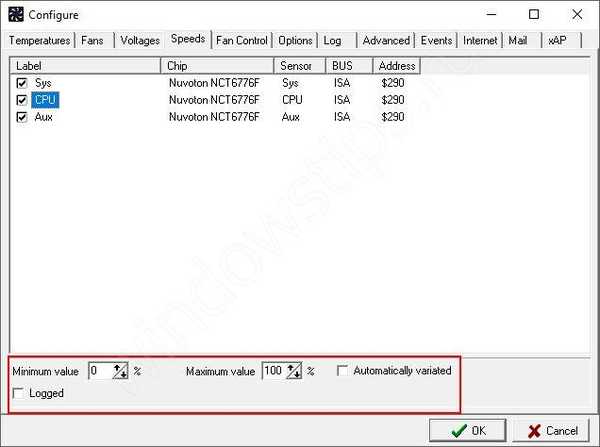
Setelah menggunakan utilitas, periksa indikator suhu, jika mereka tidak berubah dalam beberapa menit \ jam, coba ubah melalui BIOS.
Cara meningkatkan kecepatan rotasi pendingin pada laptop melalui BIOS
BIOS memungkinkan Anda untuk mengkonfigurasi berbagai indikator perangkat - mulai dari parameter booting hingga kata sandi untuk memasukkan dan mengontrol frekuensi prosesor atau memori. Tidak semua laptop memiliki kemampuan untuk melakukan overclock, jadi Anda perlu memeriksa opsi ini di laptop Anda.
Untuk memasukkan BIOS \ UEFI dari komputer Anda saat me-reboot, tekan tombol yang sesuai:
| Pabrikan | Kunci | Pabrikan | Kunci |
|---|---|---|---|
| Acer | DEL, F2 | Lenovo | F1, F2 |
| Asus | F9, DEL, F2 | Lenovo | DEL |
| Dell | F2 | Samsung | F2, F10 |
| Fujitsu | F2 | Sony | F1, F2, F3 |
| HP | ESC, F10, F1 | Toshiba | F1, F2, F12 |
Jika Anda memiliki BIOS klasik, buka tab Power dan pilih Hardware Monitor
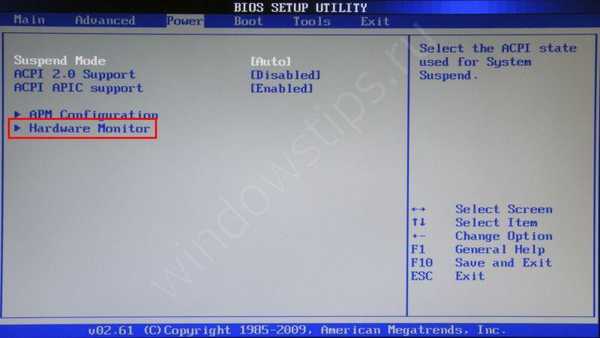
Kemudian, jika Anda memiliki kesempatan untuk mengontrol kecepatan pendingin minimum atau menetapkan nilai suhu target, atur pengaturan yang diperlukan.
- Untuk suhu - semakin rendah semakin baik - 40-55 ° C
- Untuk kecepatan - lebih baik untuk menguji pada perangkat Anda - pilih dari 100% hingga 35% dengan peningkatan 5-10% untuk menentukan tingkat kebisingan dan suhu yang dapat diterima.
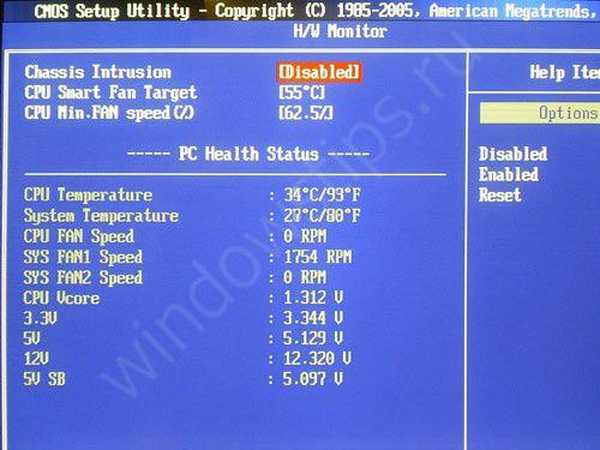
Untuk pemilik laptop dengan UEFI, antarmuka sedikit berbeda, tetapi fungsinya jauh lebih kaya.
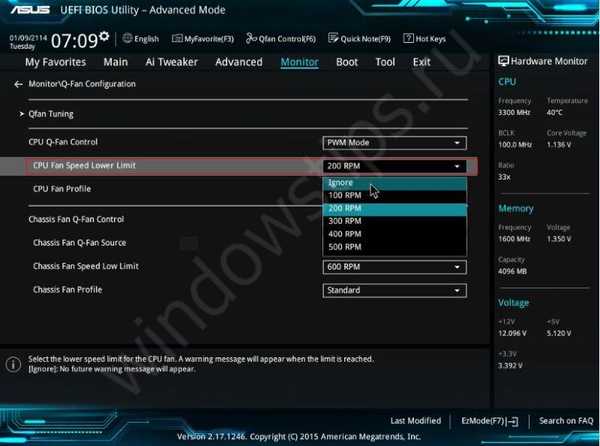
Pengaturan yang diinginkan akan berada di tab Monitor, Perangkat Keras atau Lanjutan. Pengaturan dapat bervariasi tergantung pada produsen dan versi UEFI.
Opsional
Bagaimana lagi Anda dapat meningkatkan kecepatan pendingin pada laptop:
- Untuk perangkat yang lebih lama, utilitas AMD OverDrive atau Riva Tuner khusus mungkin cocok. Daftar perangkat yang didukung sangat kecil dan sebagian besar laptop usang berdasarkan Windows XP, Vista, atau terkadang versi 7.
- Ada kalanya debu mengganggu sistem pendingin sedemikian rupa sehingga bantalan harus dilumasi
- Jangan mengecualikan kemungkinan mengganti pendingin jika kecepatan sangat berbeda dari yang dinyatakan.
Semoga harimu menyenangkan!











